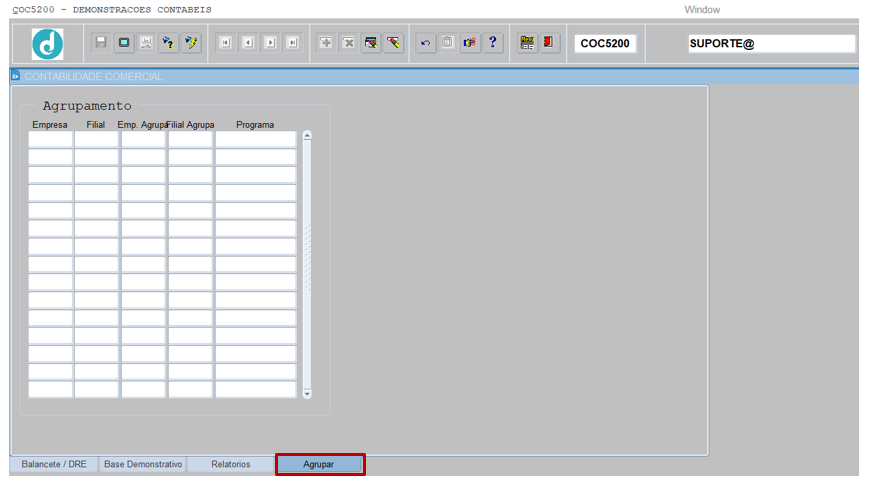COC5200 – DEMONSTRACOES CONTABEIS
Essa tela tem como objetivo extrair demonstrativo, balancete e balancete por período, também é possível cadastrar a estrutura do demonstrativo do exercício (DRE) e tirar relatórios suportes.
ABA- BALANCETE/DRE
Função: Gerar o demonstrativo, balancete e balancete por período.
![]()
Empresa: Informar o código da empresa;
Filial: Digitar o código da filial;
Ano: Informar o ano da conferência;
Mês inicial: Informar o mês inicial dessa base;
Mês final: Informar mês inicial dessa base;
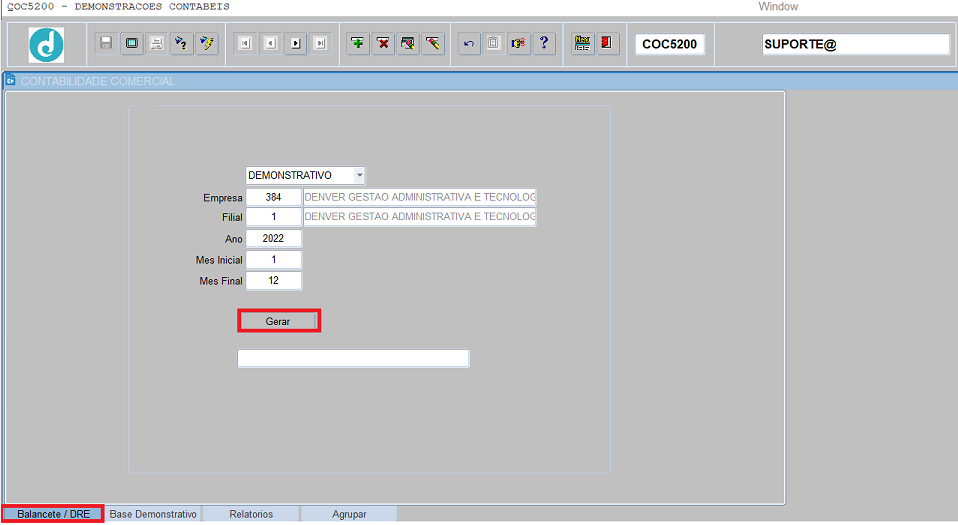
ABA – DEMONSTRATIVO
O objetivo dessa aba é cadastrar a estrutura do DRE junto a empresa, esse cadastro poderá ser efetuado de duas maneiras: 1º cadastrando conta a conta junto a estrutura da DRE, ou a 2º replicando a estrutura de uma empresa para outra.
Para executar a réplica da estrutura é necessário informar o código da empresa origem e destino e clicar no botão Copiar De, e indicar a empresa de origem e destino da cópia da estrutura.
Para realizar a consulta é necessário informar o código da empresa, digitar o enter.
Empresa: Informar o código da empresa;
Filial: Informar o código da filial;
Título: Informar o título da estrutura do DRE;
Subtítulo: Informar o subtítulo da estrutura do DRE;
Conta: Informar o número da conta da estrutura do DRE;
Descrição: Descrição da estrutura da DRE;
Sintética: Informar o número da conta sintética;
Tipo custo: Selecionar o tipo;
Tipo: Selecionar o tipo;
Origem: Funcionalidade disponibilizada pelo ERP onde é possível replicar a estrutura de base da DRE de uma empresa para outra empresa, no botão ![]() para abrir a janela abaixo.
para abrir a janela abaixo.
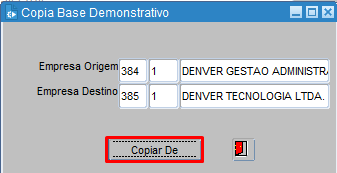
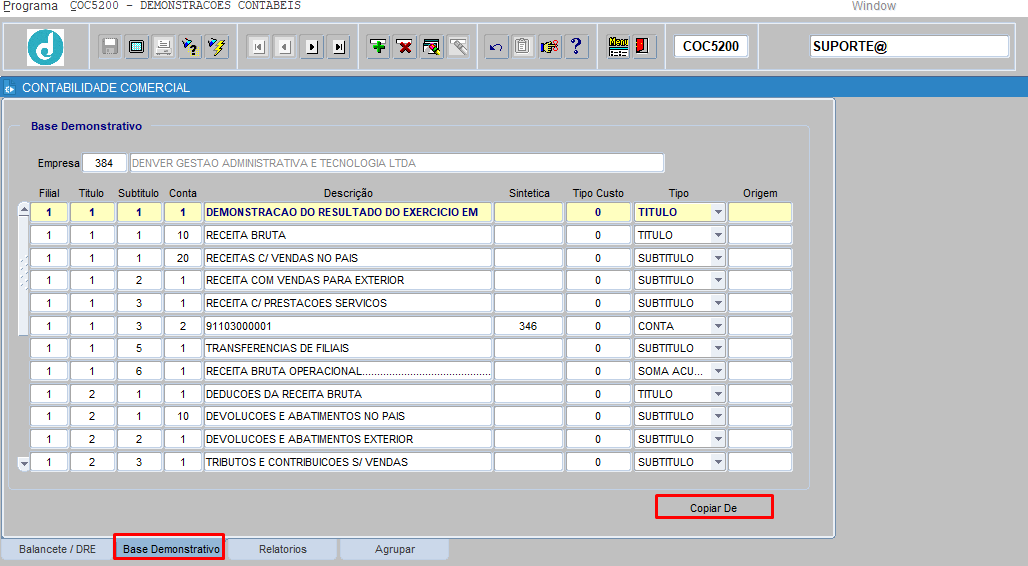
ABA – RELATÓRIOS
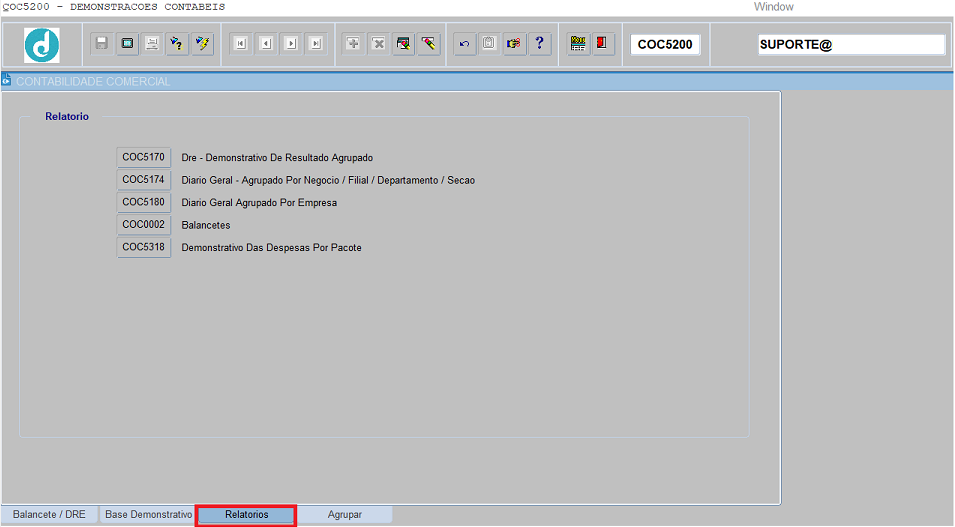
![]()
Empresa: Digitar o código da empresa;
Filial: Digitar o código da empresa ou deixar em branco para todas as filiais;
Filial base: Código da filial centralizadora;
Ano: Digitar o ano;
Mês Inicial: Digitar o mês inicial;
Mês Final: Digitar o mês final;
Página Inicial: Digitar em qual número de pagina o relatório deve iniciar;
Clicar: Gerar Relatório.
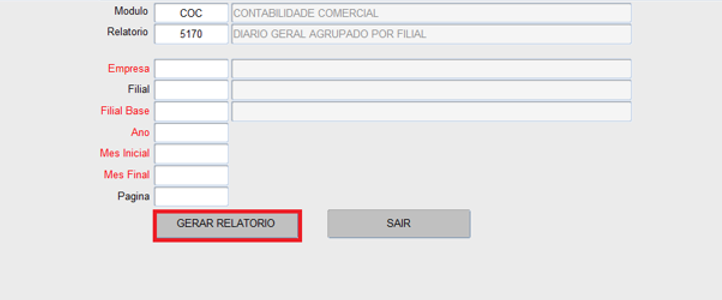

![]()
Empresa: Digitar o código da empresa;
Filial: Digitar o código da empresa ou deixar em branco para todas as filiais;
Filial base: Digitar código da filial Centralizadora das informações;
Divisão: Digitar a divisão ou dar F9 para efetuar a pesquisa;
Ano: Digitar o ano;
Mês Inicial: Digitar o mês inicial;
Mês Final: Digitar o mês final;
Página Inicial: Digitar em qual número de pagina o relatório deve iniciar;
Clicar: Gerar Relatório.
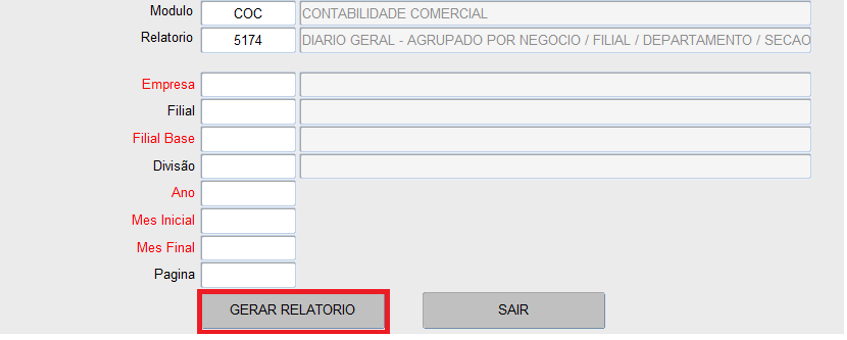
![]()
Empresa: Digitar o código da empresa;
Filial: Digitar o código da empresa ou deixar em branco para todas as filiais;
Filial base: Digitar código da filial Centralizadora das informações;
Ano: Digitar o ano;
Mês Inicial: Digitar o mês inicial;
Mês Final: Digitar o mês final;
Página Inicial: Digitar em qual número de pagina o relatório deve iniciar;
Clicar: Gerar Relatório.
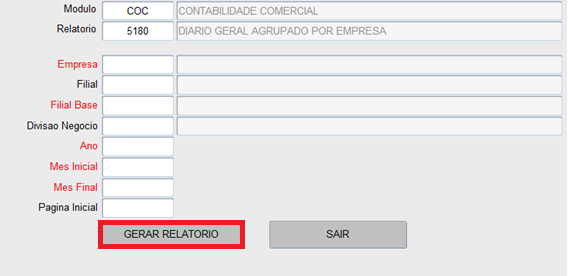
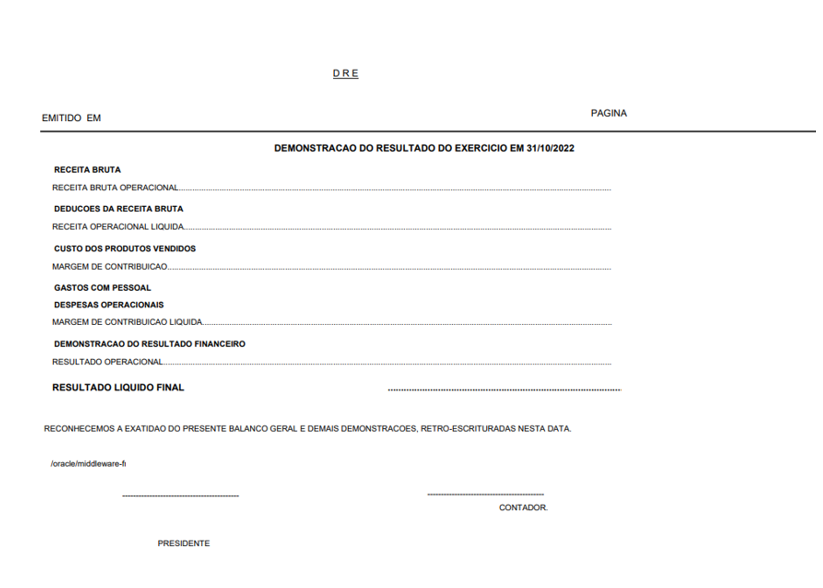
![]()
Empresa: Digitar o código da empresa, ou efetuar a pesquisa através do F9;
Filial: Digitar o código da filial ou deixar em branco para todas as filiais;
Divisão: Digitar o código da divisão de negócios;
Ano: Digitar o ano;
Mês Inicial: Digitar o mês inicial;
Mês Final: Digitar o mês final;
Saldo anterior: Ao teclar ENTER do campo mês final, abre uma janela para ser selecionado se deseja o saldo anterior ou não;
Tipo de Relatório: Ao teclar ENTER do campo saldo altear, abre uma janela para ser selecionado se deseja o relatório ANALÍTICO/SINTÉTICO;
Agrupar: Ao teclar ENTER do campo tipo de relatório, abre uma janela perguntando se deseja agrupar ou não o relatório;
Grupo de Exclusão: Digitar os grupos que não devem imprimir no relatório;
Clicar: Gerar Relatório.
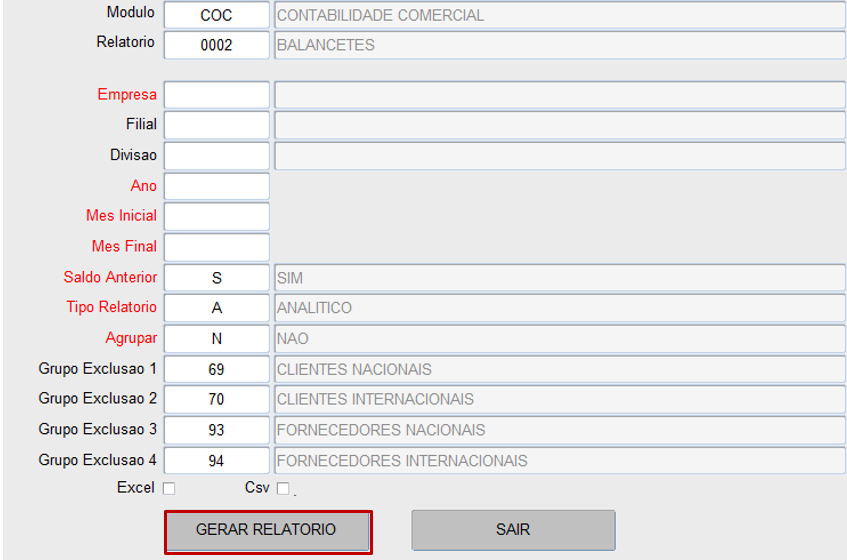
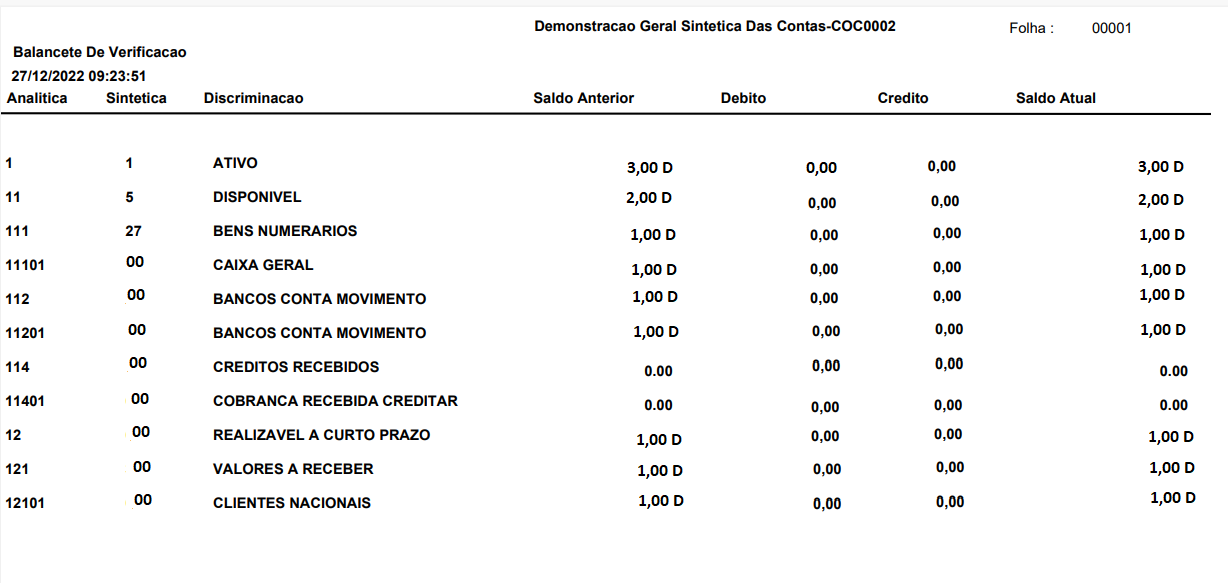
![]()
Esse relatório compara as despesas de mês atual X anterior, traz as variações e os percentuais.
Empresa: Digitar o código da empresa;
Filial: Digitar o código da filial;
Divisão: Digitar o código da divisão de negócios;
Ano: Digitar o ano;
Data inicial: Digitar a data inicial do diário;
Data Final: Digitar a data final do diário;
Saldo anterior: Ao teclar ENTER do campo mês final, abre uma janela para ser selecionado se deseja o saldo anterior ou não;
Tipo: Ao teclar ENTER do campo saldo altear, abre uma janela para ser selecionado se deseja o relatório ANALÍTICO/SINTÉTICO;
Agrupar: Ao teclar ENTER do campo tipo de relatório, abre uma janela perguntando se deseja agrupar ou não o relatório;
Pacote: Tem opção de selecionar o pacote pesquisa F9 traz a lista ou deixar em branco para buscar todos.
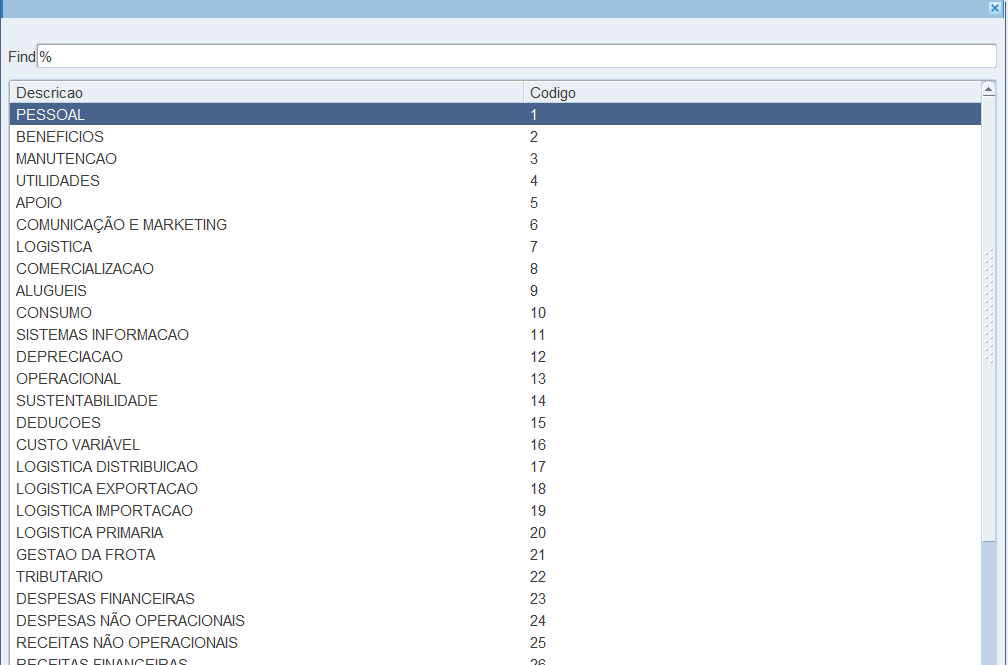
Sub-Pacote: Tem opção de selecionar a conta pesquisa F9 traz a lista ou deixar em branco para buscar todos.
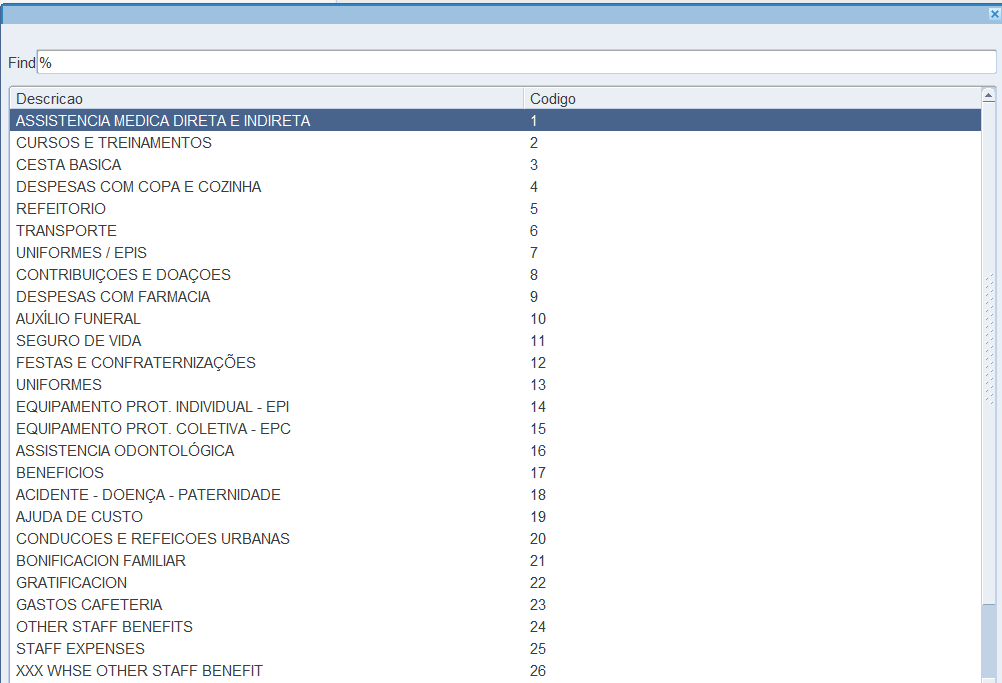
![]()
Excel: Caso deseje que seja gerado o relatório em Excel, habilitar essa opção, caso não, o relatório será gerado apenas em PDF na janela no navegador
Excel/PDF: Caso deseje que relatório gere em Excel/PDF selecione a opção Csv.
Clicar: Gerar Relatório.
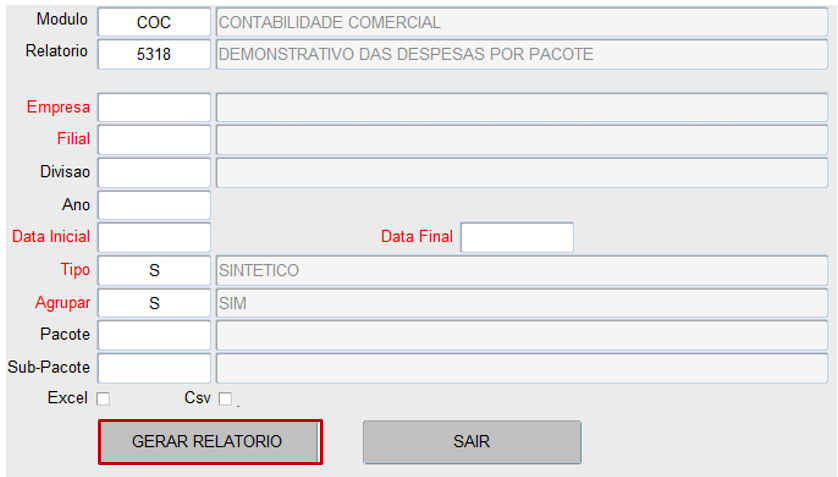
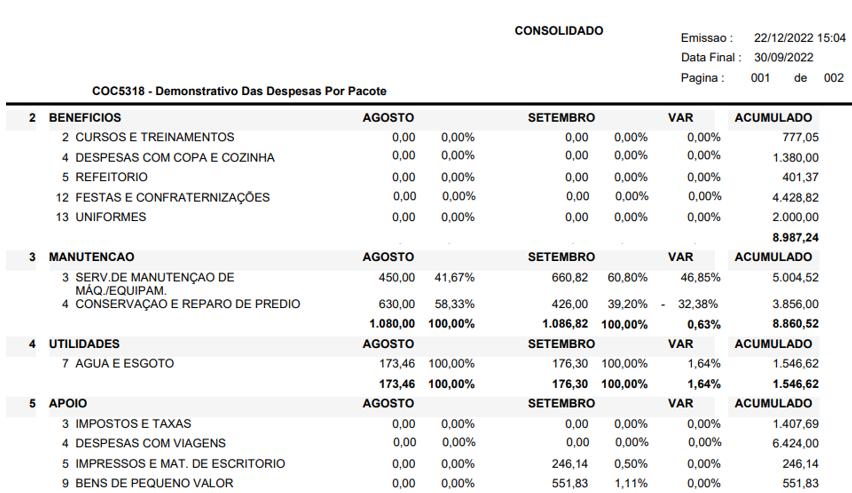
A função dessa tela é agrupar as filiais e selecionar o relatório que deseja agrupar.
Empresa: Digitar o código da empresa;
Filial: Digitar o código da filial;
Empresa agrupar: Digitar o código da empresa;
Filial agrupar: Digitar o código da filial;
Programa: Escolher o relatório que deseja agrupar;